欢迎您访问我爱IT技术网,今天小编为你分享的电脑教程是:【电脑锁屏怎么设置 六步走简单搞定】,下面是详细的分享!
电脑锁屏怎么设置 六步走简单搞定
电脑的普遍使用让我们的生活越来越离不开它,很多人每天都要花很多时间在电脑旁边,尤其是上班族,有时候中途休息离开时我们不想关掉电脑,一会回来又要使用了,但也不想别人查看操作电脑上的东西,这时候我们可以为电脑添加一个密码使它处于锁屏状态,具体怎么做小编来和大家说说:

电脑锁屏怎么设置:
电脑锁屏怎么设置步骤一:首先我们自然是需要为电脑创建一个密码。点击开始按钮,然后找到控制面板,点击进入控制面板操作界面,然后找到用户账户选项,点击进入界面进行添加密码操作。当然不同的操作系统添加用户密码的操作略有不同,本经验以XP操作系统为例。
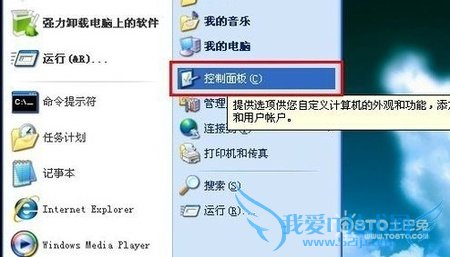

电脑锁屏怎么设置步骤二:进入之后我们选择需要添加密码的用户账户,一般都只有一个Administrator超级管理员用户(如果你没有创建其他用户的情况下),我们平时也是使用它进行登录操作,为它添加密码即可(如果你不是使用此账户作为登录账户,需要为登录账户做设置密码才行)。
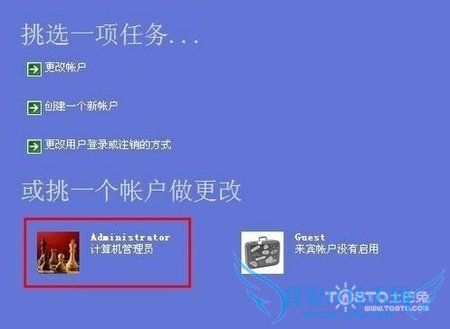
电脑锁屏怎么设置步骤三:然后我们点击创建密码,我们便会来到密码创建界面,前两项是输入密码和确认密码操作,最后一个框中是填写密码提示,就是为了当你忘记密码的时候可以根据提示想起设置的密码。完成之后我们点击创建密码即可完成密码的创建。
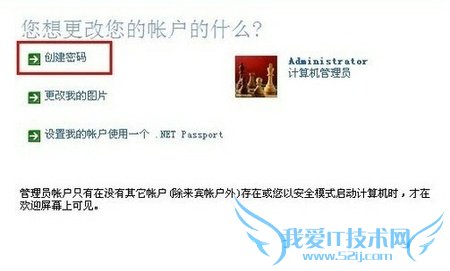
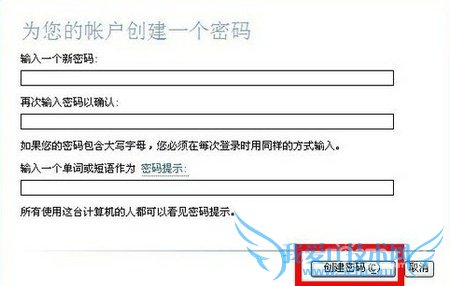
电脑锁屏怎么设置步骤四:以上准备工作完成之后我们就可以进行锁屏操作了。来到桌面,选择空白地方,鼠标右击,选择属性选项,来到属性操作界面之后我们需要选择屏幕保护程序选项卡,然后点击进入屏幕保护程序界面进行相关操作。

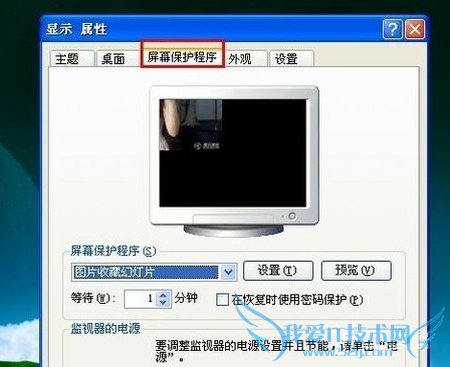
电脑锁屏怎么设置步骤五:我们找到“在恢复时使用密码保护”的相关文字,在设置和预览按钮的下面(具体的位置如下图红线标注处所示),前面有个选择框,我们可以点击勾选它,然后点击确定按钮,就完成了电脑锁屏的操作了。

电脑锁屏怎么设置步骤六:接着我们来看看效果吧,我们进入刚才的设置屏幕保护程序的选项卡,然后点击等待设置等待时间,把它调成最短的一分钟,然后我们等待一分钟,便会出现屏保,我们点击屏保之后进入不是我们的操作系统,而是输入密码操作,证明我们锁屏成功了。
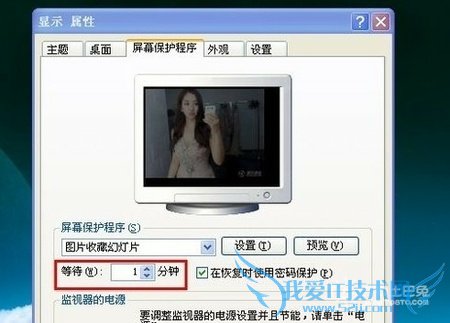
win7电脑锁屏怎么设置:
现在也越来越多人使用win7系统,win7电脑锁屏设置也是比较简单的,步骤为:
桌面右击,点击个性化设置,屏幕保护,设置好时间,把旁边的恢复需要密码就可以了,如果需要待机,也可以在下面的更改电源设置里进行待机设置。另外一种方法就是进入控制面板,点击个性化,进入屏幕保护设置也是一样的。
电脑锁屏怎么设置?这时不少人都想知道的,步骤其实很简单,轻松几步就能做到,小编已经在文内把电脑锁屏设置的步骤一一给大家进行介绍,大家赶紧试试吧。
关于电脑锁屏怎么设置 六步走简单搞定的用户互动如下:
相关问题:win7电脑锁屏壁纸怎么设置简单???百度出来的感...
答:最简单的办法,从网上下载个搜狗壁纸,从里面找到喜欢的后,直接设置成屏锁壁纸就可以了 >>详细
相关问题:谁知道怎样扎头发简单好看 时尚盘发六步搞定(4)
答:点击图片进入下一页>> 把头发固定好之后,我们可以选择一款自己喜欢的发饰装饰一下盘发,顺便把刚才固定的小发夹遮挡一下,让整款发型更加的完美。选择不同风格的发饰能够让你的发型展现不同的味道。花朵型发夹、蝴蝶结发夹都是很不错的选择哦。... >>详细
相关问题:电脑锁屏密码忘记,怎么快速简单的解锁
答:方法(一) 重新启动电脑,启动到系统登录界面时,同时按住Ctrl+Alt键,然后连击Del键两次,会出现新的登录界面,用户名处输入“Administrator”密码为空,回车即可登录,登录后,打开控制面板选/用户账户/更改账户/点击原来的“账户名”/更改我的密... >>详细
- 评论列表(网友评论仅供网友表达个人看法,并不表明本站同意其观点或证实其描述)
-
